
Apple MacBook Air M3搭載モデルの13インチを購入!
挨拶
はい、どうもこんにちはあまろんさんです。
今回はAppleが3月8日に発売したMacBook Air M3搭載モデルの13インチを購入したので開封と軽く使った感想をお伝えしたいと思います。
この記事では詳細なベンチマークをとったり、難しい話は無しで感覚的な部分をお伝えしたいと思っているので、詳細なベンチマークやM2やその他のMacとの比較などを知りたい方は私よりも詳しい方がしっかりとした記事や動画を作ってくださっていると思うのでそちらをご覧いただければと思います。
ちなみにYouTubeチャンネルで動画も投稿していますのでよければご覧ください。この記事の写真はほとんどこの動画から切り抜いたものを使用しています。
※この記事、YouTube動画ではAmazonアソシエイトリンクを使用して収益を得ています。
今回購入したMacBook Air 13インチ M3搭載モデルのカスタマイズ
開封の前に今回私が購入したM3搭載MacBook Airのカスタマイズを書いておきます。
画面サイズは13インチで
M3チップの8コアCPU、10コアGPU
メモリは24GB
ストレージは1TB SSD(ほんとは2TBが欲しかったけど5万円の差はきつい)
日本語(JIS)キーボード
70W USB-C電源アダプタ
となっています。
メモリに関してはここまでいるのか?という疑問はありますが、今まで使っていた7年程前のゲーミングPCのメモリが16GBで最後の方は結構きつかったのでこれから数年使うことを考えて24GBにしてみました。SSDと違ってメモリは後からどうすることもできないことも理由の一つです。
逆にSSDは外付けSSDでなんとか賄えるので本当は2TBほしいところですが、1TB→2TBにするだけで5万円アップすることを考えると例えばSanDiskの読み書き最大2000MB/秒の2TB外付けSSDが約38,000円(2024/3/13現在)なのでこちらの方が値段的には非常にお得に感じます。それでも内臓SSDの方が圧倒的に便利ですが、ここは仕方ない。
このスペックを頭の隅にでもおいておいてもらった上で今回の記事をご覧いただければと思います。
開封
まずは段ボールの開封。
Appleの梱包は開けやすくてめちゃめちゃ助かる。

真ん中上の矢印部分からペリペリするとぱかっと開きます。

パッケージを裏返すとまたぺりぺりがあるので取ります。
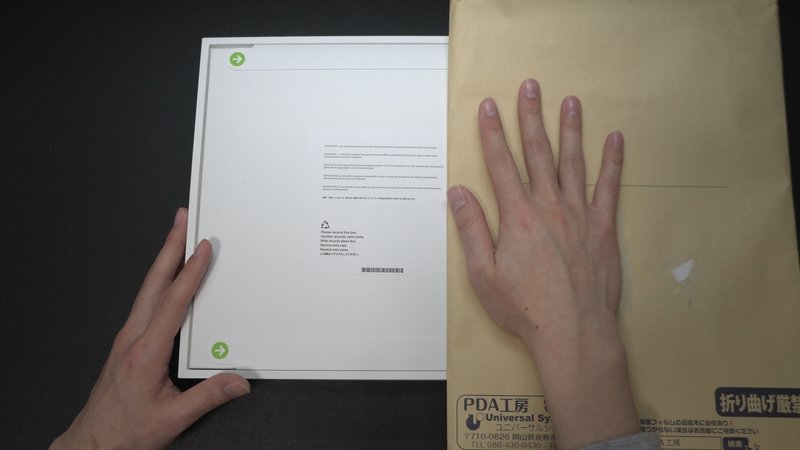
(右側の茶色の封筒はシリアルコード隠すためのセルフモザイクです)
背面のペリペリを外してから表面に戻してパッケージを開くと
MacBook Airの本体が出てきます。

開封で興奮しつつも一旦本体は取り出します。
そして、まずは質感の良い布っぽい感じのケーブル。

説明書と一緒にいつものAppleステッカーが付いてきましたが、思ってたよりギラギラしてますね。私のイメージだとステッカーは白色だった気がするのですが、今回届いたのは銀色というかスターライトというかそんな感じのカラーでした。


そして、70WのACアダプター。
35WでType-C端子が2個ついているACアダプターも選択できますが、付属のケーブルとACアダプターのセットは家で使う固定の充電器にしようと考えていたので70Wにしました。Type-Cが2個ついているものも便利そうなのですが、家にはACアダプターが結構ありますし、持ち運び用としてCIO Nova Port TORIOがあるので外での小型充電器にも困っていないので充電速度の早い70Wのアダプターを選択しました。
Type-C端子の挿さるACアダプターをあまり持っていなくて、そこまで充電速度は求めていないという方はは35WでType-C端子が2個ついているアダプターがおすすめです。また、どちらを選択しても金額は変わらないのでお好きな方を選択してください。

それでは本体の開封といきたいところですが、今回は久々のMacということで保護フィルムを購入してみました。昔購入したMacBook Pro Early2015(多分)は画面のコーティングが剥がれてしまう初期不良個体だったこともあって画面がめちゃめちゃきたなくなってしまったので、一応今回は画面を少しでも綺麗に保ちたいので保護フィルムの購入に踏み切りました。
ただ、Macの保護フィルムは貼るとコーティングが剥がれるから不要といった意見やMacBookシリーズはぴったり閉じる事もあって画面が傷つくから必要という意見のように論争というかそんなものがあるみたいなのですが、私は試しに買ってみたという感じです。
今回購入したのはPDA工房さんの光沢タイプのフィルムになります。
PDA工房さんのフィルムは保護フィルム貼りに失敗した場合のみ一度だけ交換していただけたり、無料の保護フィルム貼り付けサービスがあったりすごく親切なサービスがあるのですごくおすすめです。無料の貼り付けサービスを利用する場合は貼り付けてほしい機器の本体と保護フィルムを申し込んでからPDA工房さんに送る必要があるのですが…

保護フィルムを貼って初期設定が済みました。

数日間使ってみた感想
届いてから3日間使用したので、ここからは使ってみた感想をお伝えします。
本体の質感など
本体の質感は非常にいいですね。
Apple製品を使ったことがある方ならわかるかと思いますが、もうApple製品というだけで基本的に質は高いです。その分お値段も高いですが…
触っていて「自分はいいものを使っているな」と感じるシーンが良くあります。特に今回のMacBook Airだと閉じている状態で持つとすごく綺麗な石版というか板を持っている感覚でもうめっちゃ気分がノッてきます。
また、タイピング感も私好みの薄めなキーになっていて非常に打ちやすいです。
画面は私が8年以上前に購入したMacBook Proよりも縦が大きくなっており広々しているなぁという印象です。
ただ、少し気になる点が2つありまして、背面についている黒い足の部分の滑り止め機能がもう少し強ければなぁと思いました。一応止まっていてくれるのですが、ふとした時に動いてしまうのでちょっとだけ気になりました。
あともう一つはキーボードの皮脂汚れですね。少しタイピングしているだけでキーボードが皮脂で汚くなってしまうのは昔のMacBook Proと同じかぁという印象でした。ここはもう少しどうにかしてほしいです。
とりあえず好みは置いておいたとして、Macを買ったら本体の質感が微妙と感じることは少ないのかなと思います。
バッテリー持ち
動画編集とネットサーフィン(note記事作成含む)を3:7ぐらいの比率で作業を1時間しても96%…。その後にiPhoneSE 第2世代を50%充電したりしつつ追加で2時間半作業して66%になっています。多分だらだらネットサーフィンしながら動画編集する使い方で1時間10%はいかなさそうです。
本当にこのバッテリーのためにMacを買ったまであるのでもうめちゃめちゃ最高です!
WindowsでもM3チップと同じレベルの処理性能のあるノートパソコンはあると思うのですが、今のところ動画編集などそこそこ重い作業を外でする場合にはバッテリー持ちを含めるとMac系一択なのかなと思います。ただ、名前は忘れましたがWindows系のいい感じのチップを作っているところもあるみたいなので今後に期待ですね。あとMacはMacでWindowsに比べて対応のソフトが少なかったりゲームもほとんどなかったりでいいところだけではないのがデメリットなのでそちらも増えてくれることに期待です。
動画編集
私は普段DaVinci Resolveで簡単にカット、テロップ、効果音、BGMをするレベルの簡単な動画編集をしてYouTubeに動画を投稿しているのですが、もうサックサクですね。
最近、1080pから4K動画(使っているカメラが4K30pまでなので30fpsですが)に移行しようと思っているため、今回テストで編集した動画は4K30pなのですが、プロキシなしでも結構サクサク動きます。ただ、プロキシなし状態で再生停止を繰り返すと0.何秒レベルですが反応が遅れます。このMacで動画編集を始めるといった人やたまにしか編集しないんだよねという人は全く問題ないレベルですが、私は大した編集もしないのになぜかこういう微妙な反応の遅れに違和感を感じてしまいます。
ちょっと気になる点としてはトラックパッドでDaVinci Resolveのタイムラインを横スクロールした際になんというかヌルヌルしすぎているというか、少し指のスクロールにタイムラインの横スクロールが追いついていない感覚があります。
下にGIF画像を載せておきますが多分わかりにくいと思うので、私のYouTube動画の17:14あたりを見ていただければ少しわかりやすいかなと思います。
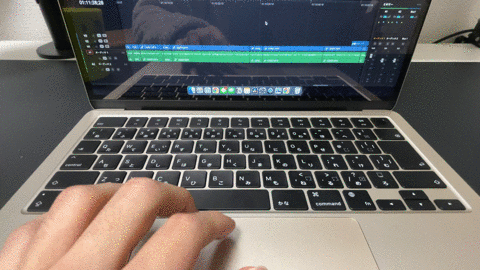
動画編集の総合的な評価としてはめちゃめちゃいいです。
今回投稿した約28分41秒の動画のエンコード時間は【17:36】でした。
4K30pの動画でいくつかバックグラウンドのソフトは起動していますが、それ以外のソフトは終了した状態で行い、バッテリー残量は31%から始めて、エンコードが終了した時点で21%になっていました。テロップ、効果音、BGMの他に何箇所か部分的、全体的なモザイクを入れている動画としては十分な速度ですし、バッテリーの減りも10%程度なら全く問題になりません。
処理能力、バッテリー、トラックパッドとキーボードの使いやすさなどを考えると外での動画編集には最高だと思います。
ゲームの録画
ゲーム実況をやっていることもあり、Switchの画面を以前使っていたWindowsと同じように録画できればと思っていたのですが、私が使っているAVerMediaのGC550はMacOSに対応していないようなので、ゲームの録画には使えなさそうです。これに関しては今まで使っていたWindowsPCに任せるしかなさそうです。
note記事作成
これに関してはもう言うことないですね。
全く問題ないです。このレベルの作業であれば当たり前にできすぎて、この記事に書かなくてもいいレベルですね。
タイピングもしやすいし、バッテリーは持つし、タブをいっぱい開いても問題ないし、動画編集が飽きたらnote書いてまた飽きたら動画編集してというような切り替えもスムーズです。
全く問題ありません。
ネットサーフィンや動画鑑賞
ネットサーフィンもnoteの記事作成と同じく非常にスムーズですね。
動画の鑑賞も全く問題ありません。音はあまり良くわからない人間なのでスピーカーに関しては評価しづらいのですが、結構綺麗だと思います。感動するほどかと言われるとそこまでではないような気もしますが、普通に綺麗です。
保護フィルムは貼っていますが、画面も綺麗で最大輝度も明るく、問題なしです。XDRに対応していないのは残念ですが、そもそも私の目には違いがわからなさそうなのでまぁいいかという感じですね笑
iPadとの連携やその他の機能
まずはSidecarについてですが、これはすごいなという気持ちと残念だなという気持ちが半々ですね。まずすごいという気持ちですが、単純にiPadが無線で簡単にサブディスプレイになってくれることですね。ケーブルもなく本当に簡単です。Chromなど基本的なアプリで上のタスクバーにあるウィンドウを押して、自分のiPadを選択するだけで画面がiPadに映ります。iPadをロック中でもロック状態のまま画面は映してくれるため、本当にMacの操作のみです。ただですね、これSidecar目的でiPad、もしくはMacを購入検討されている方に対して注意点なのですが、著作権保護の観点からプライムビデオのようなサイトで映像を見ている状態でSidecarを使うと再生画面が真っ暗になって音だけ流れる状態になってしまいます。これは多分バグではなく仕様だと思いますが、どうにかアップデートで解決してほしいですね…。実際私はアニメを見たり動画編集をしたりネットサーフィンをしたり、やりたいことをやりたい時にパッと切り替えて使いたいので、期待していたSidecarはあまり使うことはないのかなと感じています。
あ、あと記事をほとんど書き終わった後に気づいたのですが、Sidecarは縦画面には対応していないようです。これは新幹線の机などの小さいスペースでは使いにくいので微妙ですね…ただ、このあたりに関してはアップデートで変わる可能性も大いにあると思うので期待しておこうと思います。
そのあたりに問題を感じなければSidecarは最高に便利な機能です。
次にユニバーサルコントロールについてです。これはMacのトラックパッドとキーボードをiPadでも切り替えて使える機能となります。この機能はSidecarのようにiPadがMacの一部になるのではなく、iPadはiPadのままマウスカーソルとキーボードがMacからiPadに移る機能です。正直この機能は一回使っただけなのですが、感動がすごいですね。MacとiPadという異なる端末をMacのハードを利用して操作することができるというのは刺さる人には深く刺さりそうな機能だなと感じました。
あとはもう昔からある機能のAirDropですね。これはシンプルに最高です。先程のDaVinci Resolveのタイムラインをスクロールする動画もiPadでさっと動画を撮影してMacにAirDropで簡単に送って載せました。これがWindowsだとiPadの動画をDropboxにアップロードしてMacでそのデータをダウンロードするというひと手間が加わるためもうめっちゃめんどくさかったです。
本当にAirDropはバッテリー持ちに次ぐぐらい買ってよかったと思う機能です。
まとめ
ということで簡単に私の購入したMacBook Air 13インチ M3搭載モデルのお話をしてきましたが、まとめるとめっちゃ満足してます。
やりたかった動画編集、ネットサーフィン、note記事作成など基本的になんでもサクサクこなしてくれます。動作で気になった点はDaVinci Resolveのソフトで起こったことぐらいでその他の作業で気になったことはありません。
本当に満足しています。
スタバに行ってドヤ顔でMacをいじりたくなる気持ちもわかります。だってめちゃめちゃかっこいいんです。
うちのiPadとMacは最高の相棒です。iPhoneは早くフラッグシップに指紋認証搭載してください。
ということで今回はこれで終わりたいと思います。
ここまでお読みいただきありがとうございました。
◆実写チャンネル
◆ゲーム実況チャンネル
◆X(旧Twitter)
※記事に間違っている情報や問題がある場合はコメントなどでご連絡いただければと思います※
この記事が気に入ったらサポートをしてみませんか?
